
Водяной знак – это прозрачный или полупрозрачный элемент, который используется для защиты изображений или презентаций от несанкционированного использования. В PowerPoint существует несколько способов добавить водяной знак, который поможет вам сохранить авторские права на ваш контент.
PowerPoint предлагает гибкие инструменты для работы с изображениями, текстами и их эффектами, что делает процесс создания водяного знака достаточно простым и доступным. Используя стандартные функции программы, можно создать как текстовые, так и графические водяные знаки, которые будут гармонично сочетаться с основным содержимым слайдов.
В этой статье мы рассмотрим пошаговое руководство по созданию водяного знака в PowerPoint с использованием различных методов, включая добавление текста или изображения в качестве водяного знака и настройку прозрачности для достижения нужного эффекта.
Как добавить текстовый водяной знак в слайд
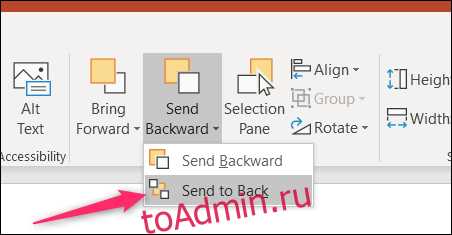
Для добавления текстового водяного знака в слайд PowerPoint, откройте нужную презентацию и выберите слайд, на который хотите добавить водяной знак.
Перейдите во вкладку «Вставка» на ленте инструментов и выберите «Текстовое поле». Щелкните в месте слайда, где хотите разместить водяной знак, и введите необходимый текст.
Чтобы текст стал водяным знаком, измените его форматирование. Выделите текст и выберите подходящий шрифт, размер и цвет. Обычно для водяных знаков используется светлый цвет, чтобы текст не мешал основному содержимому.
Для создания полупрозрачного эффекта щелкните правой кнопкой мыши по тексту, выберите «Формат текста», затем перейдите в раздел «Заполнение» и настройте прозрачность. Обычно для водяного знака устанавливают значение прозрачности около 80-90%.
Если необходимо, переместите текстовое поле в центр слайда или в любое другое место, в зависимости от ваших предпочтений.
Теперь у вас есть текстовый водяной знак, который можно применить ко всем слайдам, выбрав слайд-макет и скопировав водяной знак на остальные слайды.
Настройка прозрачности водяного знака для слайдов

Для того чтобы сделать водяной знак менее заметным, можно настроить его прозрачность. Это поможет избежать отвлечения внимания от основного содержания слайда, при этом оставив водяной знак видимым. В PowerPoint для этого необходимо воспользоваться параметрами формата изображения или объекта, который используется в качестве водяного знака.
Чтобы настроить прозрачность, нужно выделить объект водяного знака, затем перейти в меню «Формат» и выбрать «Цвет». В открывшемся меню нужно выбрать параметр «Дополнительные параметры цвета». Здесь будет доступна шкала прозрачности, с помощью которой можно регулировать степень видимости водяного знака. Чем выше процент прозрачности, тем менее заметным он будет на слайде.
Оптимальное значение прозрачности зависит от цели использования водяного знака, но обычно рекомендуется использовать прозрачность от 50% до 80%, чтобы сохранить читаемость текста и визуальное восприятие водяного знака.
Как использовать изображение в качестве водяного знака
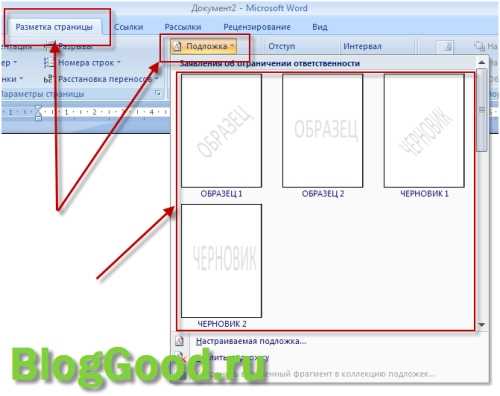
Чтобы использовать изображение в качестве водяного знака в PowerPoint, выполните несколько простых шагов. Во-первых, откройте слайд, на котором хотите разместить водяной знак. Затем перейдите в раздел Вставка и выберите Изображение, чтобы вставить нужный файл.
После того как изображение будет вставлено, отрегулируйте его размер, чтобы оно не перекрывало важную информацию на слайде. Для этого просто потяните за углы изображения, изменяя его размер.
Чтобы сделать водяной знак менее заметным и не отвлекающим от основного контента, необходимо уменьшить яркость. Для этого выделите изображение и перейдите в Инструменты изображения, затем выберите Формат и используйте опцию Яркость и контраст.
Также стоит установить прозрачность. Для этого выберите изображение, перейдите в Формат, выберите Цвет, затем найдите опцию Установить прозрачность и выберите нужный уровень. Это обеспечит нужный эффект водяного знака.
После завершения настройки изображения, можно переместить его в нужное место слайда. Обычно водяной знак размещается в центре или в одном из углов, чтобы не мешать основному содержимому, но оставался видимым.
Как разместить водяной знак по центру слайда
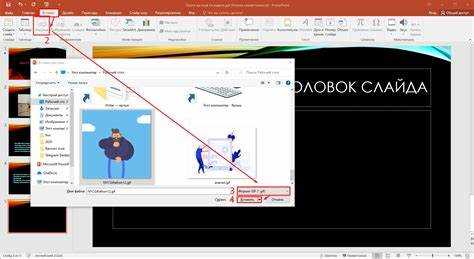
Для того чтобы разместить водяной знак по центру слайда в PowerPoint, сначала вставьте изображение или текст, который будет служить водяным знаком. Затем выделите объект, который хотите разместить по центру.
Нажмите правой кнопкой мыши на объект и выберите команду «Формат изображения» или «Формат текста». В появившемся меню перейдите к вкладке «Позиция». Там выберите параметры выравнивания: по горизонтали и вертикали по центру.
Если водяной знак – это текст, можно использовать выравнивание через вкладку «Главная», выбрав «По центру» для горизонтального и вертикального выравнивания.
Такой способ обеспечит точное размещение водяного знака в центре слайда, что сделает его визуально гармоничным и аккуратным.
Как создать водяной знак на нескольких слайдах сразу
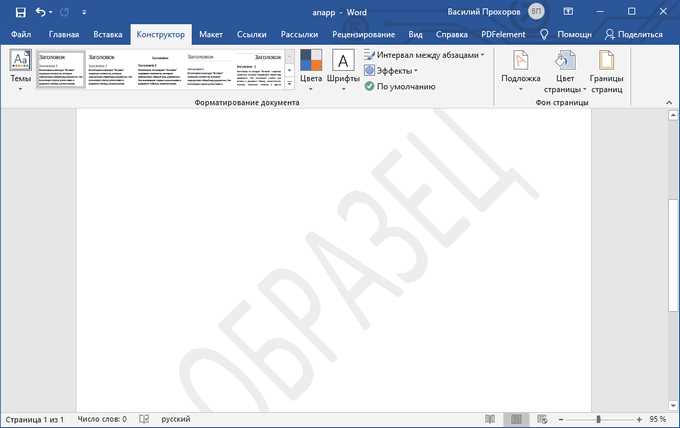
Для того чтобы добавить водяной знак на все слайды презентации в PowerPoint, выполните несколько простых шагов:
- Перейдите на вкладку Вид и выберите Мастер слайдов.
- В мастере слайдов выберите слайд, который служит основой для всех остальных (например, титульный слайд).
- Добавьте водяной знак как текстовое поле или изображение на этот слайд. Для этого выберите Вставка и затем Текстовое поле или Изображение.
- Отформатируйте водяной знак, сделав его полупрозрачным. Для этого щелкните на объект, затем перейдите в меню Формат и выберите нужную прозрачность.
- Сохраните изменения, и водяной знак автоматически появится на всех слайдах, использующих эту основную макетную структуру.
Если вам нужно изменить водяной знак на нескольких слайдах, просто вернитесь в мастер слайдов и отредактируйте его. Все изменения сразу будут применены ко всем слайдам презентации, использующим данный макет.
Советы по созданию водяных знаков, не мешающих просмотру
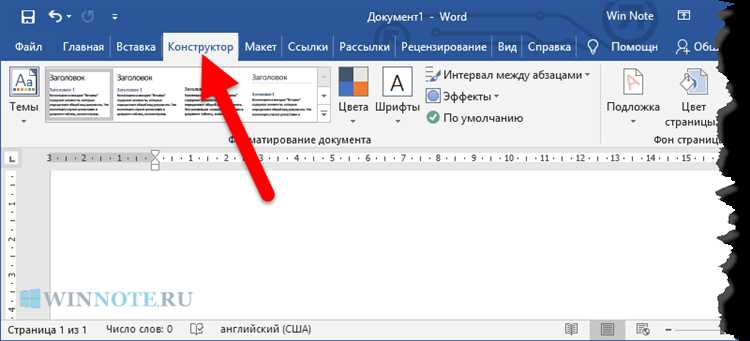
Чтобы водяной знак не отвлекал внимание и не мешал восприятию презентации, важно учитывать несколько ключевых факторов. Во-первых, используйте полупрозрачность для создания водяного знака. Это позволяет сохранить читаемость текста или изображения, на котором он расположен.
Во-вторых, выбирайте нейтральные цвета для водяного знака. Лучше всего подходят светлые оттенки, такие как бледно-серый или белый. Яркие и насыщенные цвета могут сильно выделяться и мешать восприятию слайдов.
Также стоит разместить водяной знак в углу слайда или по центру, но с минимальной яркостью, чтобы он не перекрывал основной контент. Это позволяет сделать его едва заметным, но всё же эффективно защищает ваш контент.
Следите за размером водяного знака. Он не должен быть слишком большим, чтобы не перекрывать текст или важные элементы на слайде. Оптимальный размер – такой, чтобы он не доминировал, но был всё-таки видим.
Наконец, учитывайте фон презентации. Если слайды яркие, то водяной знак может быть более контрастным, если слайды темные – водяной знак должен быть более приглушённым. Это поможет избежать дисгармонии и сохранить презентацию сбалансированной.
Вопрос-ответ:
Как создать водяной знак в PowerPoint для защиты изображений?
Чтобы добавить водяной знак в PowerPoint, откройте слайд, на котором хотите разместить знак. Вставьте изображение, которое будет служить водяным знаком. Затем выберите это изображение, перейдите на вкладку «Формат» и в разделе «Параметры изображения» уменьшите прозрачность до желаемого уровня. Вы можете настроить его положение, чтобы оно не закрывало основное содержимое слайда.
Можно ли сделать водяной знак в PowerPoint с помощью текста?
Да, в PowerPoint можно использовать текст в качестве водяного знака. Для этого нужно создать текстовое поле, ввести нужный текст, например, «Конфиденциально» или «Собственность компании». Затем выберите шрифт, размер и цвет. Чтобы текст стал полупрозрачным, кликните на текстовое поле, выберите «Формат» и установите прозрачность текста через параметры «Заливка».
Как сделать водяной знак на всех слайдах в PowerPoint?
Для того чтобы водяной знак появлялся на всех слайдах, нужно отредактировать мастер-слайды. Перейдите на вкладку «Вид», выберите «Мастер слайдов». На открывшейся странице добавьте нужное изображение или текст, который будет водяным знаком. После этого водяной знак будет отображаться на каждом слайде, использующем этот мастер-слайд.
Можно ли установить водяной знак только на один слайд, не используя мастер-слайды?
Да, вы можете добавить водяной знак только на один слайд без использования мастер-слайдов. Просто вставьте изображение или текст, который будет водяным знаком, и настройте его параметры на нужном слайде. Этот метод не повлияет на другие слайды в презентации.
Как уменьшить видимость водяного знака в PowerPoint, чтобы он не мешал основному контенту?
Чтобы водяной знак не мешал основному содержимому слайда, уменьшите его видимость. Выберите изображение или текст водяного знака, затем перейдите на вкладку «Формат». Здесь можно изменить прозрачность изображения, установив её на уровень 40-50%. Для текста можно уменьшить прозрачность заливки. Это позволит водяному знаку быть едва заметным, не отвлекая внимание от основного контента.
Как добавить водяной знак на слайды в PowerPoint?
Чтобы добавить водяной знак в PowerPoint, откройте слайд, на который хотите его поместить. Затем вставьте текст или изображение, которое будет служить водяным знаком. Для текста выберите вкладку «Вставка», затем «Текстовое поле», и напишите необходимое слово или фразу. Для изображения выберите «Вставка» и «Рисунок», чтобы выбрать файл с изображением. После этого, чтобы сделать водяной знак полупрозрачным, используйте опцию «Формат» для настройки прозрачности элемента. Важно, чтобы водяной знак не мешал восприятию основной информации на слайде.
Можно ли использовать водяной знак в PowerPoint для всех слайдов презентации одновременно?
Да, можно. Чтобы водяной знак появился на всех слайдах презентации, достаточно добавить его на основной слайд-шаблон. Для этого откройте вкладку «Вид» и выберите «Образец слайдов». На этом слайде вставьте водяной знак, который будет отображаться на всех слайдах, использующих этот шаблон. Вы можете использовать как текст, так и изображение в качестве водяного знака. После внесения изменений закройте образец слайдов, и водяной знак автоматически появится на всех страницах презентации.






